主机电脑插上耳机没声音怎么办 插入耳机后台式电脑没有声音怎么办
更新时间:2024-01-28 11:00:24作者:xiaoliu
当我们使用台式电脑时,有时会遇到这样的问题:插上耳机后却没有声音,这种情况让人感到困扰,因为我们无法享受到音乐、影片或者游戏中的声音效果。当我们的台式电脑出现这种情况时,应该如何解决呢?本文将为大家介绍一些可能的解决办法,帮助您快速恢复台式电脑的声音。无论是硬件问题还是软件设置,我们都将提供一些实用的方法,让您轻松应对这个问题。
方法如下:
1.首先,第一步当然是将耳机插到耳机孔上啦。

2.打开“控制面板”,点击“硬件和声音”。

3.找到Realtek高清晰音频管理器,点击进入。

4.在Realtek高清晰音频管理器设置面板中可以看到右上角有一个文件夹样的按钮,点击进入。
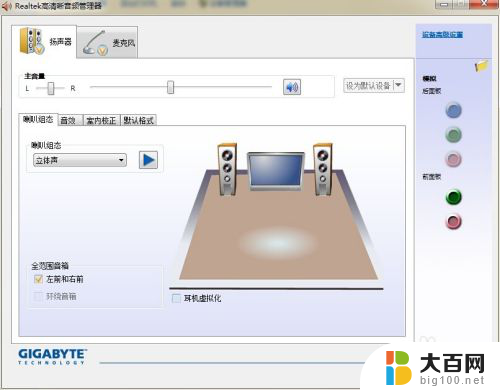
5.弹出对话窗口,将两个选项都打上勾,重启电脑,就可以从耳机里听到声音了
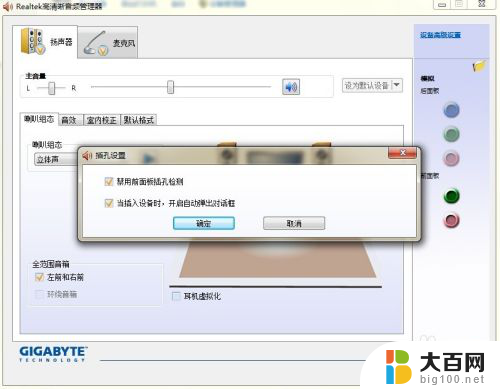
以上就是电脑插上耳机后没有声音的解决方法,如果你遇到这种情况,可以按照以上操作进行解决,非常简单快速。
主机电脑插上耳机没声音怎么办 插入耳机后台式电脑没有声音怎么办相关教程
- 耳机在电脑上没声音 耳机插入耳朵没有声音怎么办
- 电脑插入耳机不识别 电脑插入耳机没有声音怎么办
- 电脑连接了耳机为什么电脑还有声音 台式计算机插入耳机后音响没有声音
- 耳机插上去了却没反应 电脑插入耳机无声音怎么办
- 为什么笔记本电脑插耳机没声音 笔记本电脑插上耳机没有声音怎么办
- 台式机前面板耳机插孔没声音 台式机前面板插耳机无声音怎么办
- 电脑耳机插孔没声音 耳机插在电脑前面没有声音怎么办
- 手机显示有耳机没有声音怎么办 手机插上耳机没有声音怎么办
- iphone耳机插上没声音 苹果手机插耳机无声怎么办
- 新电脑插耳机没声音怎么办 电脑无法播放声音怎么办
- 苹果进windows系统 Mac 双系统如何使用 Option 键切换
- win开机不显示桌面 电脑开机后黑屏无法显示桌面解决方法
- windows nginx自动启动 Windows环境下Nginx开机自启动实现方法
- winds自动更新关闭 笔记本电脑关闭自动更新方法
- 怎样把windows更新关闭 笔记本电脑如何关闭自动更新
- windows怎么把软件删干净 如何在笔记本上彻底删除软件
电脑教程推荐